[無線路由器] 為什麼會看到同一裝置多次出現在華碩路由器的用戶清單中?( 隨機MAC位址)
華碩路由器是否支援連線的設備使用隨機 MAC 位址?
華碩路由器與使用隨機 MAC 位址的設備相容,確保穩定的 WiFi 連接。許多設備(如智慧手機和筆記型電腦)為了增強隱私,採用隨機 MAC 位址功能,這樣可以在不同的 WiFi 網路間有效防止設備被追蹤。
如果您的裝置使用Android 10或iOS 14(含)以上的作業系統,該版本(含以上)的作業系統中新增一項安全功能,在Android系統中稱為隨機化MAC位址(MAC Address Randomization)功能,在iOS系統中稱為專用位址功能,此功能讓您的裝置在連接網路時定期更新網路媒體位址(MAC Address),且無論在Android或是iOS系統中都預設為開啟。
注意:若您的裝置使用iOS 14以下或Android 10以下的作業系統,則不具有此功能
華碩路由器App及路由器設定頁面 (Web GUI)皆會使用網路媒體位址(MAC Address)管理已連接的裝置,開啟此功能的狀況下,連線裝置的網路媒體位址(MAC Address)會自動變更,所以該裝置在路由器的用戶清單中則會以不同網路媒體位址(MAC Address)出現在清單中,如下圖所示:(下以畫面使用華碩路由器RT-AC66U B1舉例,實際設定畫面可能因型號和韌體版本不同而有所差異。)
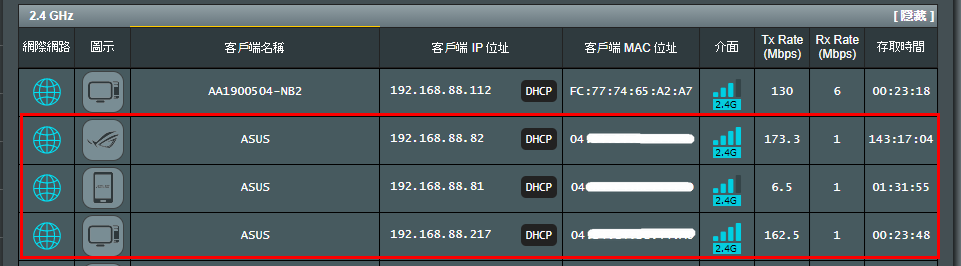
如果您的裝置啟用 隨機化MAC位址/專用位址 功能,使用華碩無線路由器會有什麼影響?
您的裝置還是能夠正常透過路由器連接到網路,但因為隨機化MAC位址,裝置可能會在Router App/路由器控制頁面(Web GUI)中顯示為 [Unknown(未知)]類型或是不正確的設備名稱(如下圖所示),並且影響下述與網路媒體位址(MAC Address)相關的功能,導致該功能無法正常運作。(下以畫面使用華碩路由器RT-AC66U B1舉例,實際設定畫面可能因型號和韌體版本不同而有所差異。)
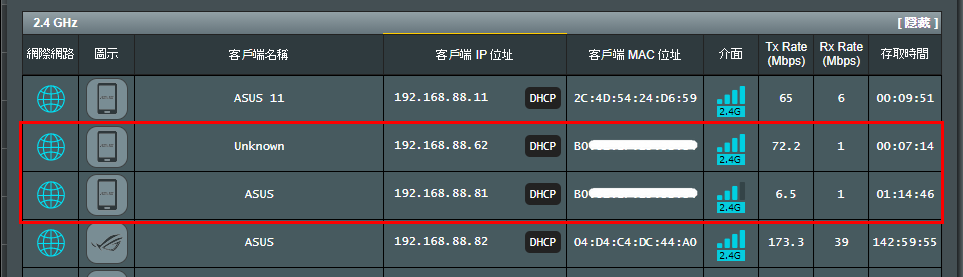
受影響功能:
華碩路由器網頁設定 (Web GUI)
1. 網路地圖
(1) 設備重命名和識別
(2) 禁止設備使用網路
(3) MAC 和IP位址綁定
2. 家長控制
(1) 網頁和Apps過濾
(2) 時間安排
(3) 禁止設備使用網路
3. 流量分析
4. 無線網路功能
(1) 漫遊封鎖清單
(2) 無線MAC位址過濾
5. 區域網路(LAN)
(1) DHCP 伺服器 – 手動指定IP功能
(2) 靜態路由
華碩路由器App
1. 家庭
(1) 指定設備
(2) 時間安排: 如果 MAC 位址是隨機更改的,基於MAC位址的功能限制將無效。
(3) 內容過濾: 如果 MAC 位址是隨機更改的,分配給特定設備的內容過濾器將無效。
(4) 設備封鎖: 如果 MAC 位址是隨機更改的,設備封鎖將無效。
(5) 設備獎勵時間: 如果 MAC 位址是隨機更改的,則對特定設備獎勵上網將無效。
2. 通知
(1) 已連接新設備的通知
注意:除了上述提到的功能會被您裝置啟用的隨機化MAC位址所影響外,在您的網路環境中,任何與網路媒體位址(MAC Address)的相關功能都有可能受到影響。
如何避免上述問題發生?
您可以選擇關閉您裝置上的隨機化MAC地址/專用位址 功能,避免路由器的部分功能因隨機化MAC受到影響無法正常運作。
如何在Android裝置中關閉隨機化MAC位址功能?
以下以Android 10版本舉例
1. 選擇[設定].
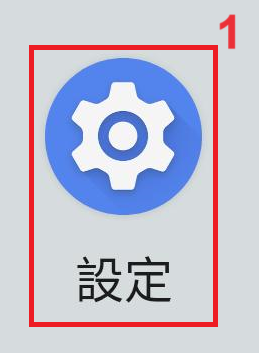
2. 點選[網路與網際網路]

3. 點選 [Wi-Fi]
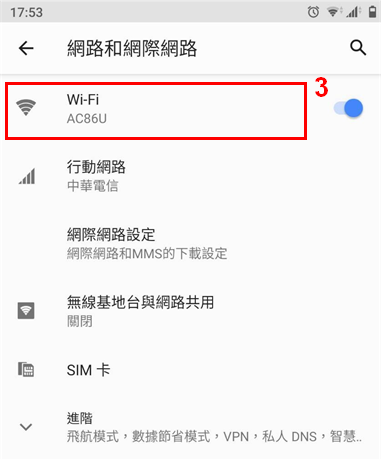
4. 點選 [進階]

5. 接著點選[隱私] - [使用隨機化MAC(預設)]

6. 選擇 [使用裝置MAC] 即完成。
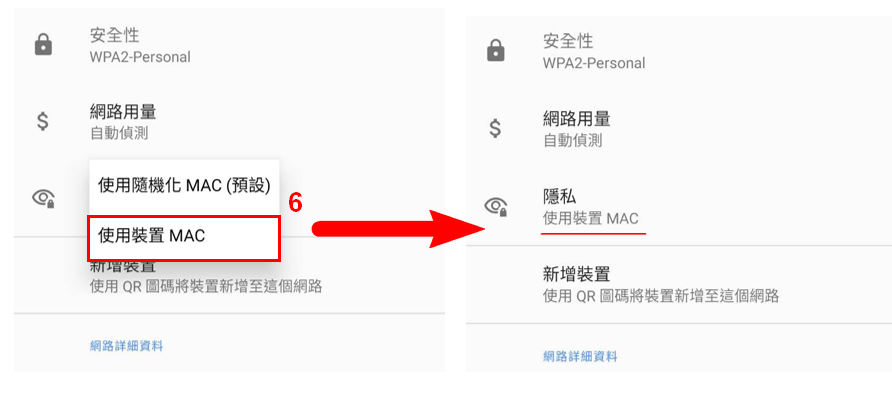
如何在iOS裝置中關閉專用位址功能?
以下以iOS 14版本舉例
1. 開啟iOS裝置中的[設定]
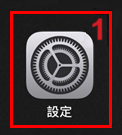
2. 點擊[Wi-Fi]
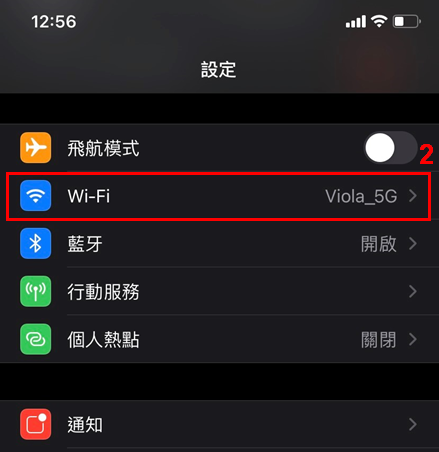
3. 在您目前連接的無線網路名稱(SSID)旁,點選 符號
符號
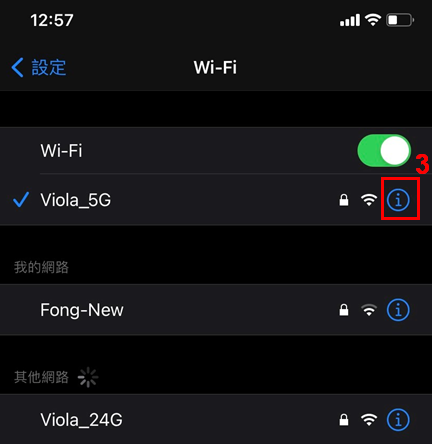
4. 點選[專用位址],將其關閉。
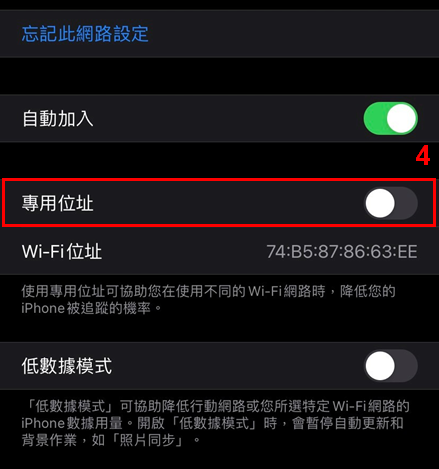
常見問答
1. 如果我找不到我裝置中的隨機化MAC位址功能從哪邊關閉,該怎麼辦?
首先,請您先確認您的裝置作業系統為iOS 14或Android 10以上(含),若非此版本以上(含)的作業系統並無此功能。若確認過作業系統為iOS 14或Android 10以上(含),仍無法找到相關功能,建議洽詢您的裝置設備廠商。